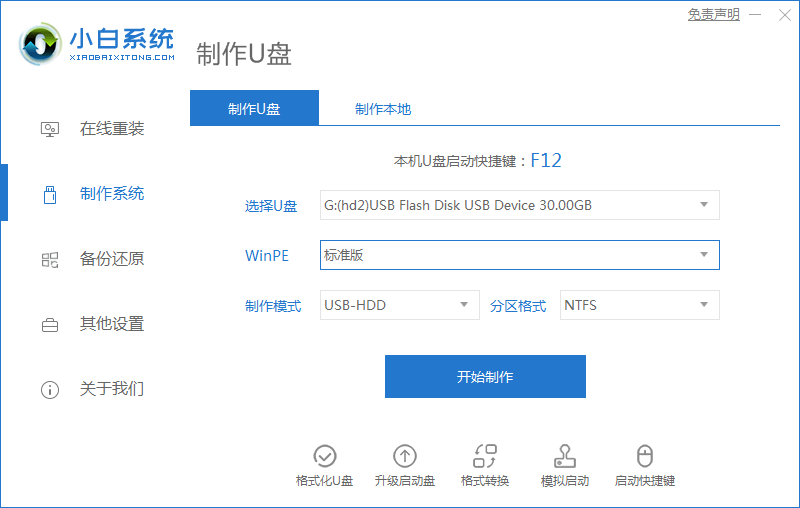想要掌握如何通过U盘系统安装步骤来安装Windows7吗?了解这一实用技巧都将为您的电脑维护带来极大便利。接下来,我们将分享U盘系统安装步骤windows7怎么操作,确保您能够顺利完成Windows7的安装。
工具/原料:
系统版本:win7旗舰版
品牌型号:惠普14-d046TU
软件版本:装口袋装机工具 v3.1.329.319
方法/步骤:
方法一:使用口袋装机工具u盘重装win7系统
小编推荐:Windows 7 U盘系统安装步骤
1、下载安装口袋装机软件后,将u盘插入电脑点击u盘重装系统。

2、选择好自己的u盘设备,点击开始制作。

3、选择要安装的系统版本,点击开始制作。

4、确认备份好资料后点击确定。

5、等待启动盘制作中。

6、提示u盘制作完成后点击取消。

7、将u盘插入要重装系统的电脑,重启电脑进入bios,选择usb选项,回车。

8、等待系统自动安装。

9、安装完成后点击立即重启。

10、进入到系统桌面,安装完成。

方法二:使用魔法猪装机工具进u盘重装系统win7
1、下载魔法猪软件后,在电脑上插入u盘,点击开始制作启动盘。

2、选择好要制作的系统版本,点击开始制作。
小白u盘一键重装系统win7系统步骤详解,快速上手指南
小白U盘一键重装系统Win7教程,轻松解决系统重装难题,无需专业知识。一键操作,快速便捷,适用于所有电脑型号。专业指引,保证数据无损,稳定性强,是优化电脑性能的理想选择。

3、确认好已备份好所有资料,点击确定。

4、等待下载安装系统所需要的各种资源。

5、等待启动盘制作中。

6、提示u盘制作完成后点击取消。

7、将u盘插入要安装系统的电脑,开机按启动热键进入系统,选择usb选项,回车。

8、等待系统自动安装。

9、提示安装完成后点击立即重启。

10、经过反复重启后,最近进入系统桌面,安装完成。

延伸内容:u盘重装系统找不到驱动程序怎么办
1、可能是usb口出现问题。这时候可以选择重新插拔usb口尝试。
2、可能是单独这个usb口出现问题,可以选择另外usb口重试win7安装,看是否还出现设备驱动未安装提示。因为在usb3.0接口处,就会出现这个提示!换成usb2.0接口可能就会解决。

3、在出现安装界面时, 不要点击“现在安装”,点“修复计算机”。

4、然后打开命令控制行,输入setup.exe 后回车,

5、可以继续安装了。

总结:
以上就是小编整理分享的关于U盘系统安装步骤windows7怎么操作的步骤,有需要的朋友可以参考以上内容进行操作,希望可以帮助到大家。
以上就是电脑技术教程《U盘系统安装步骤windows7怎么操作》的全部内容,由下载火资源网整理发布,关注我们每日分享Win12、win11、win10、win7、Win XP等系统使用技巧!使用小白u盘一键重装系统win7的详细指南
小白U盘一键重装系统Win7,为用户提供简单、快捷的系统重装解决方案。无需专业技能,即可通过U盘启动,全程智能化引导,确保Win7系统重装过程安全高效,轻松解决电脑系统问题,是电脑小白的理想选择。